.NET core недоступно в официальном репозитории пакетов Ubuntu 18.04 LTS. Но вы можете легко добавить официальный репозиторий пакетов Microsoft в Ubuntu 18.04 LTS и установить .NET Core оттуда с помощью диспетчера пакетов APT.
В этой статье я покажу вам, как установить и начать работу с .NET Core в Ubuntu 18.04 LTS. Итак, приступим.
Предпосылки:
Официальный репозиторий пакетов Microsoft использует HTTPS для доставки пакетов DEB для Ubuntu. Итак, вы должны иметь АПТ-транспорт-https пакет установлен на вашем Ubuntu 18.04 LTS машина.
Сначала обновите кеш репозитория пакетов APT с помощью следующей команды:
$ sudo подходящее обновление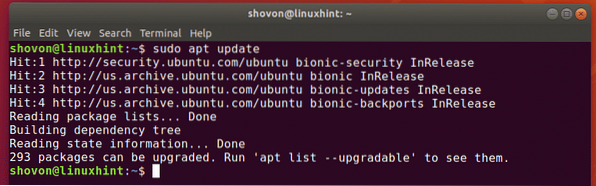
Теперь установите АПТ-транспорт-https пакет с помощью следующей команды:
$ sudo apt install -y apt-transport-https
В АПТ-транспорт-https пакет должен быть установлен.
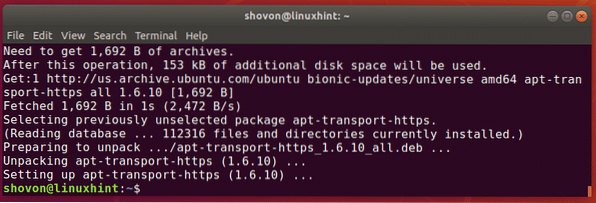
.NET Core также полагается на некоторые пакеты из вселенная репозиторий пакетов. Итак, убедитесь, что вселенная репозиторий пакетов включен.
Вы можете проверить, есть ли вселенная репозиторий пакетов включен из Обновления программного обеспечения приложение, если вы используете Ubuntu 18.04 LTS версия для ПК. Просто убедитесь Бесплатное программное обеспечение с открытым исходным кодом, поддерживаемое сообществом (вселенная) проверено.
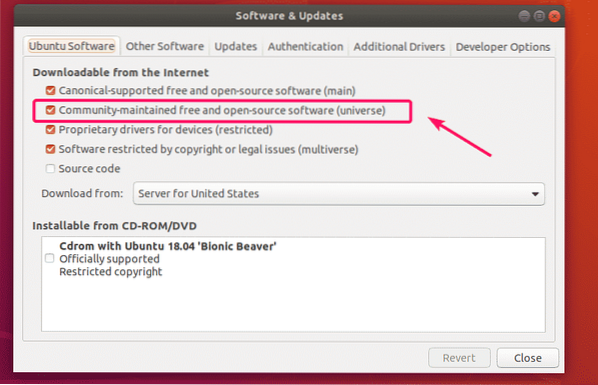
Если вы используете Ubuntu 18.04 LTS server version, то вы можете запустить следующую команду, чтобы проверить, вселенная репозиторий включен.
$ egrep -r '^ [^ I] * [^ #].* вселенная '/ etc / apt / sources.список*Как видите, в моем Ubuntu 18 включен репозиторий юниверсов.04 LTS машина.
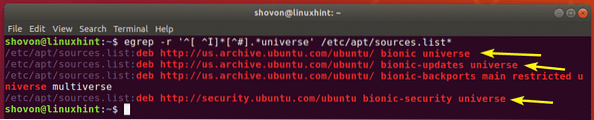
Если в любом случае у вас нет вселенная репозиторий пакетов включен, и вы хотите включить его из командной строки, затем выполните следующую команду:
Вселенная $ sudo add-apt-repository
Добавление репозитория пакетов Microsoft:
Теперь вам нужно добавить репозиторий пакетов Microsoft на свой Ubuntu 18.04 LTS машина. Microsoft предоставляет файл пакета DEB, который вы можете загрузить и установить, чтобы легко включить репозиторий пакетов Microsoft.
Сначала перейдите в каталог / tmp с помощью следующей команды:
$ cd / tmp
Теперь загрузите файл пакета DEB установщика репозитория пакетов Microsoft с помощью следующей команды:
$ wget -q https: // пакеты.Майкрософт.com / config / ubuntu / 18.04 /пакеты-microsoft-prod.деб

Теперь установите файл пакета DEB, который вы только что загрузили, с помощью следующей команды:
$ sudo apt-get install ./ пакеты-microsoft-prod.деб
Пакет DEB должен быть установлен.
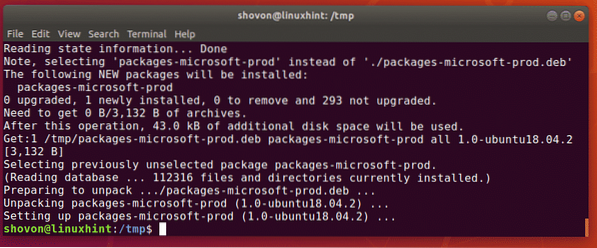
Наконец, обновите кеш репозитория пакетов APT, чтобы изменения вступили в силу следующим образом:
$ sudo подходящее обновление
Как видите, репозитории пакетов Microsoft находятся в списке. Итак, он включен.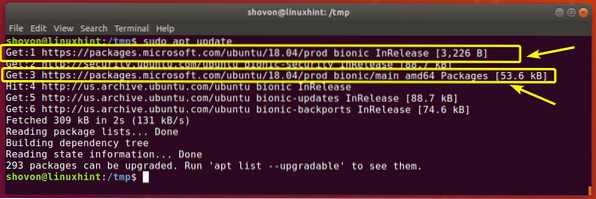
Установка .NET Core в Ubuntu 18.04 LTS:
Теперь вы можете легко установить .NET Core SDK на вашем Ubuntu 18.04 LTS с помощью следующей команды:
$ sudo apt install dotnet-sdk-2.2
Теперь нажмите у а затем нажмите
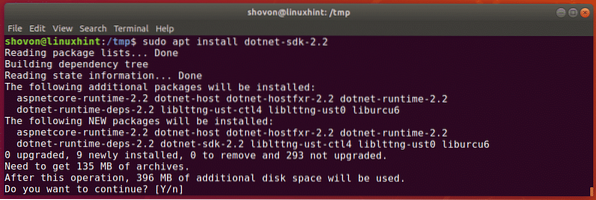
.NET Core SDK должен быть установлен.
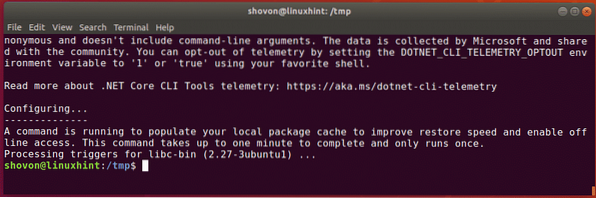
Теперь, чтобы проверить, .NET Core SDK работает правильно, выполните следующую команду:
$ dotnet --versionКак видите, информация о версии выводится на экран. Итак, это работает.

Написание и запуск вашего первого .NET Программа:
В этом разделе я покажу вам, как написать и запустить свой первый .NET программа. Я напишу очень простую программу, которая будет что-то печатать на экране.
Сначала перейдите в каталог, в котором вы хотите сохранить .Файлы проекта .NET. Это может быть любой каталог.
Я перехожу к своему ~ / Проекты / каталог.
$ cd ~ / Проекты
Теперь создайте новый .NET-проект Привет мир с помощью следующей команды:
Новая консоль $ dotnet -o helloWorldПРИМЕЧАНИЕ: Здесь, Привет мир это название проекта. Вы можете изменить его на все, что захотите.

Должен быть создан новый проект. Также необходимо создать специальный каталог проекта, как вы можете видеть на скриншоте ниже.
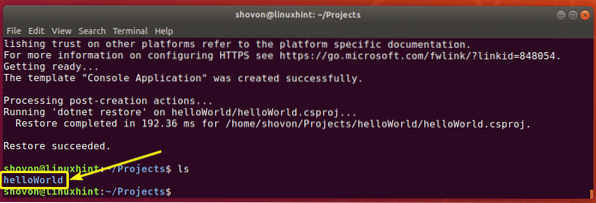
Теперь перейдите в каталог проекта с помощью следующей команды:
$ cd helloWorld /
В каталоге проекта у вас будет Программа.CS файл. Это основной файл исходного кода… NET Core использует язык программирования C # (C-Sharp). Итак, вы должны поместить свой код C # в Программа.CS файл.
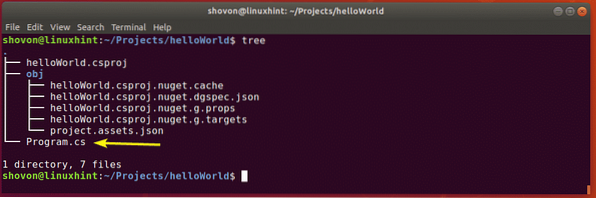
По умолчанию простая программа написана в Программа.CS файл. Содержание Программа.CS файл показан на скриншоте ниже.
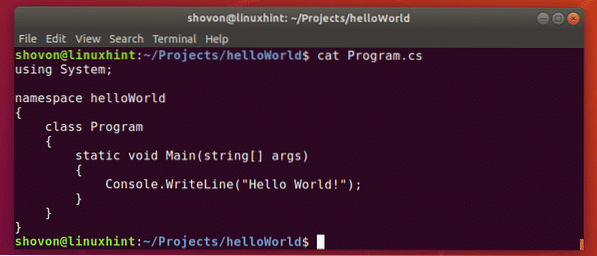
Здесь Система библиотека импортирована. Затем пространство имен Привет мир создан для программы. C # - объектно-ориентированный язык программирования. Итак, даже простая программа должна иметь собственный класс. Здесь Программа класс создан. Обратите внимание, что имя класса совпадает с именем файла.
В Программа класс имеет Основной метод. Требуется массив нить как аргумент. Основной метод имеет пустота как возвращаемый тип, поэтому он ничего не возвращает.
потом, Приставка.WriteLine () функция используется для печати текста "Привет мир" на экране.
Теперь давайте запустим программу, чтобы увидеть, действительно ли мы получаем ожидаемый результат.
Теперь запустите свой .NET следующим образом:
$ dotnet run
Как видите, ожидаемый текст печатается на экране.

Итак, вот как вы устанавливаете и запускаете .NET в Ubuntu 18.04 LTS. Спасибо, что прочитали эту статью.
 Phenquestions
Phenquestions


